Outlook-datafiler (.pst) eller filer i tabeller med personligt lager indeholder Outlook-brugermeddelelser og andre Outlook-elementer, f.eks. kontakter, aftaler, opgaver, noter og journalposter. Du kan også bruge en Outlook-datafil til at sikkerhedskopiere meddelelser eller gemme ældre elementer lokalt på computeren for at holde størrelsen på din postkasse lille.
Vi yder i øjeblikket forskellige supportniveauer for Outlook-datafiler, afhængigt af hvilken version af Outlook du bruger. Se efter Filer på båndet for at finde ud af, hvilken version af Outlook du bruger. Hvis der ikke er nogen filindstilling , bruger duny Outlook. Hvis indstillingen Filer er der, bruger du klassisk Outlook.
Understøttelse af Outlook-datafiler (.pst) iny Outlook
Med den første fase af understøttelse af .pst-filer i det nye Outlook til Windows har du skrivebeskyttet adgang til Mail-elementer i .pst-filer. Det betyder, at du kan åbne .pst-filer, læse dine mails og søge efter mails i disse filer.
Bemærk!: Kalender-, kontakt- og opgavedata, der er gemt i .pst-filer, er ikke tilgængelige i denne version. Fremtidige versioner afny Outlook udvider understøttelsen af .pst-filfunktioner.
Åbn en Outlook-datafil (.pst) iny Outlook
Du kan åbne .pst-filer, læse mails i .pst-filer og søge efter mails i .pst-filer.
-
Hvis du vil åbne en Outlook-datafil (.pst), skal du gå til Indstillinger > Generelt > Outlook-datafiler.
-
Vælg Tilføj fil.
-
Vælg Fortsæt for at åbne.
-
Vælg en .pst-fil, og vælg derefter Åbn.
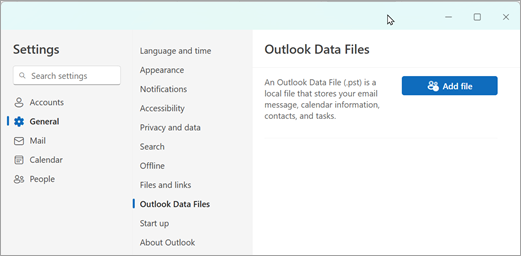
Krav
-
Understøttelse af Outlook-datafiler (.pst) kræver, at Microsoft 365installeres.
-
Understøttelse af Outlook-datafiler (.pst) kræver, at det klassiske Outlook er installeret.
-
Understøttelse af Outlook-datafiler (.pst) kræver et Microsoft 365abonnement.
-
Understøttelse af Outlook-datafiler (.pst) er ikke tilgængelig med ARM-versionen af den nye Outlook til Windows.
Åbn en Outlook-datafil (.pst) i klassisk Outlook
Hvis du bruger en POP- eller IMAP-konto, gemmes alle dine Outlook-oplysninger i en Outlook-datafil, også kaldet en .pst-fil (Personal Storage Table).
Når du bruger den klassiske outlook-søgeværktøjer, søger Outlook som standard kun i den aktuelle postkasse. Alle andre Outlook-datafiler, der er gemt på din computer, bliver der ikke søgt efter, medmindre du ændrer søgeområdet til Alle postkasser.
Du har muligvis også en Outlook-datafil, hvis du bruger Autoarkiver på din Exchange server-mailkonto. Dette er en anden funktion end Arkivér-knappen i Outlook 2016. Du kan finde flere oplysninger i afsnittet Arkivér i Outlook 2016. Du kan få vist dine indstillinger for Autoarkiver og placering samt instruktioner til, hvordan du deaktiverer Autoarkiver, ved at gå til Flyt eller slet automatisk ældre elementer ved hjælp af Autoarkiver.
Åbn en Outlook-datafil i klassisk Outlook
For at Outlook kan søge i en privatmappefil efter et bestemt ord eller udtryk eller afsender, skal filen være åben i Outlook.
-
I det klassiske Outlook skal du vælge Filer > Åbn & Eksportér > Åbn Outlook-datafil.
-
Vælg den Outlook-datafil, du vil åbne.
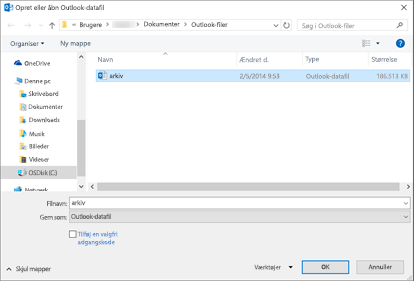
-
Udvid det øverste niveau af Outlook-datafilen i Outlook-navigationsruden for at få vist undermapperne i filen. Klik på hver undermappe for at få vist indholdet.
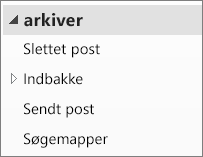
-
Brug Outlooks indbyggede søgeværktøjer for at søge efter en bestemt mail.
-
Hvis du vil importere dine arkiverede elementer til din indbakke igen, skal du følge vejledningen i, hvordan du importerer en .pst-fil.
Find din .pst-fil
I Outlook 2016og nyere versioner gemmes nye Outlook-datafiler som standard på følgende placeringer:
-
Windows 10 drev:\Users\user\Documents\Outlook Files\archive.pst
I tidligere versioner af Outlook gemmes arkivfilen på følgende placeringer:
-
Windows 10 drev:\Users\user\AppData\Local\Microsoft\Outlook\archive.pst
Relaterede emner
Skifte til en anden Outlook-mailprofil
Sikkerhedskopiér, gendan eller slet elementer ved hjælp af Autoarkiver










